Dobio sam TL-WR740N usmjerivač Tp-link, napisao priručnik za postavljanje i odlučio pripremiti upute za svoj firmver. Razmislite o ažuriranju softvera na dva usmjerivača: Tp-link TL-WR740N i Tp-link TL-WR741ND. Budući da su ovi modeli gotovo isti, sam proces firmware-a tamo se ne razlikuje. Na našoj web stranici već imamo opće upute o ažuriranju softvera na Tp-Link usmjerivačima. No budući da su to vrlo popularni modeli, odlučio sam sve detaljno razmotriti koristeći njihov primjer.
Sada ću vam pokazati kako odabrati i preuzeti firmware sa web mjesta Tp-Link i kako ga prenijeti na usmjerivač. Naravno, morate ažurirati firmver rutera. Poboljšanja, stabilnija izvedba i sve to. Taj Tp-link TL-WR741ND samo ponekad nedostaje. O tome sam pisao ovdje. Ali, ti su usmjerivači s razlogom postali toliko popularni. Potpuno su u skladu s njihovom cijenom i odlično obavljaju posao s mnogim zadacima.
Nakon ažuriranja softvera, postavke na usmjerivaču vraćene su na tvornički zadane postavke. Moja lozinka za Wi-Fi mrežu promijenjena je u standardnu. To znači da će najvjerojatnije usmjerivač morati biti ponovno konfiguriran. Evo upute za postavljanje Tp-veze TL-WR740N, te poseban članak o postavljanju Tp-link TL-WR741ND modela.
Pretražite i preuzmite firmver za Tp-link TL-WR740N i TL-WR741ND
Ovdje je sve vrlo jednostavno. Slijedite vezu http://www.tp-link.ua/ru/download-center.html, a s popisa odaberite model vašeg usmjerivača. Odabrao sam TL-WR740N jer je ovo model koji imam.
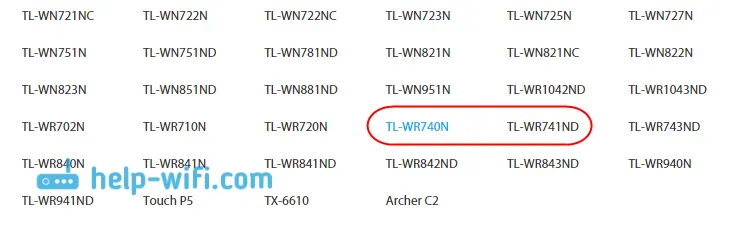
Zatim moramo saznati verziju hardvera našeg usmjerivača. Da biste to učinili, pogledajte samo naljepnicu na dnu usmjerivača. Verzija će biti navedena tamo.
Veoma je važno da preuzmete upravljački softver za vaš model usmjerivača i za vašu verziju hardvera. U protivnom, usmjerivač može uspjeti.

Imam Ver: 5.1. To znači da na mjestu trebam odabrati V5 i otići na karticu Firmware .
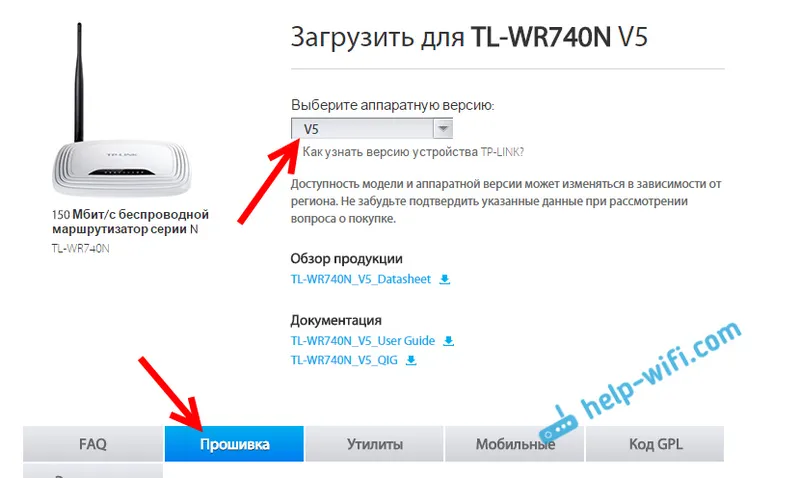
Zatim malo prelistamo stranicu i vidimo popis firmvera. U njemu su navedeni jezik, verzija, datum izdavanja i opisi novih značajki. Ako ne znate koji je firmver instaliran na vaš usmjerivač, možete prijeći na njegove postavke. Verzija će biti navedena izravno na početnoj stranici. Ako na web mjestu postoji novija verzija, kliknite na link kako biste je preuzeli. Spremite datoteku na svoje računalo.
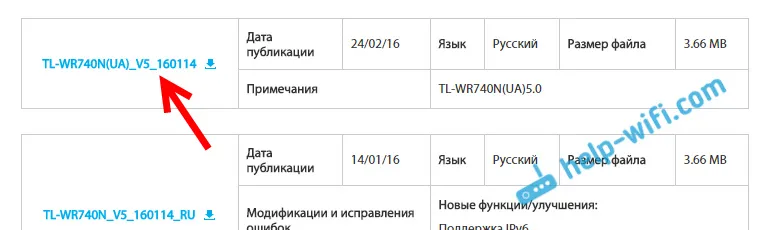
Otvorite preuzetu arhivu i iz nje izdvojite datoteku firmvera.
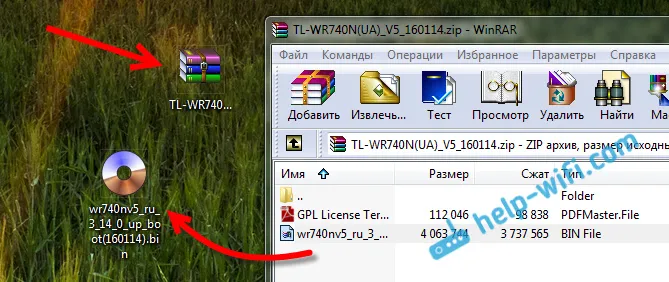
Datoteka je spremna, idemo dalje.
Ažuriramo softver usmjerivača Tp-link TL-WR740N
Preporučuje se bljeskalicu usmjeravati samo ako je spojen putem mrežnog kabela. Wi-Fi mora biti isključen u vrijeme instaliranja softvera.
Povežite se na svoj Tp-Link mrežnim kabelom.
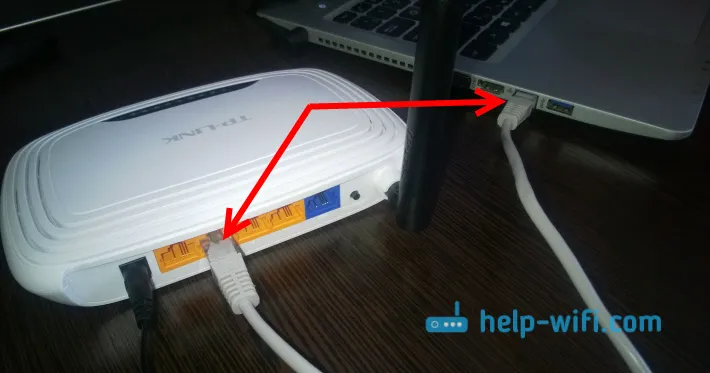
Nakon povezivanja moramo ići u postavke. Otvorite preglednik i idite na 192.168.0.1 ili http://tplinkwifi.net . Pojavit će se zahtjev za prijavu i lozinku. Ako ih niste promijenili, zadani su admin i admin . Ako ne uspije, pogledajte ovu detaljnu upute.
Važno! Ne isključujte napajanje usmjerivača tijekom firmvera. Još bolje, uopće ništa ne dirajte. Ako tijekom postupka nadogradnje nešto pođe po zlu, usmjerivač se može pretvoriti u ciglu.
Na kartici postavki Alati sustava ( Alati sustava) - Ažuriranje upravljačkog softvera (nadogradnja firmvera). Kliknite gumb Odaberi datoteku , odaberite datoteku upravljačkog softvera na računalu i kliknite gumb Ažuriraj .

Pojavit će se poruka, kliknite U redu i započet će postupak ažuriranja.
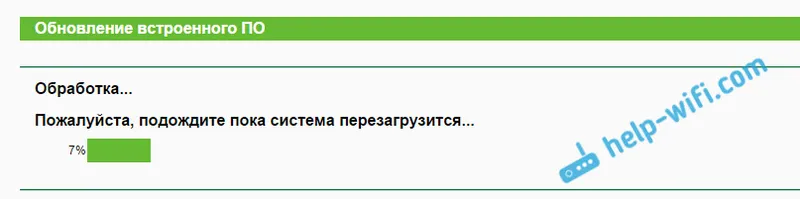
Zatim će se usmjerivač ponovno pokrenuti, a otvorit će se stranica za prijavu na upravljačkoj ploči. To je sve.


